Sådan aktiverer du at indsætte tekst på websteder, der blokerer det

Nogle virksomheder tror, at de øger sikkerheden ved at deaktivere din evne til at indsætte i formularfelter, som f.eks. Adgangskodefeltet. Men i virkeligheden er alt, hvad de laver, frustrerende brugere - og sandsynligvis faldende sikkerhed ved at blokere adgangskodeforvaltere . Sådan løser du denne irritation i Chrome og Firefox.
I Chrome: Brug udvidelsen "Do not F * ck with Paste"
Hvis Chrome er din valgte browser, er den nemmeste løsning på dine indsatsproblemer Må ikke F * ck med Indsæt . Tilføj den udvidelse til Chrome, og den vil bare fungere stille i baggrunden. Det fortæller browseren at acceptere alle indspilningsbegivenheder og springe over nogen hændelseshåndtering på siden.
Dette er koden af udvikleren Vivek Gite , hvis du er interesseret:
var allowPaste = funktion ( e ) { e stopImmediatePropagation () ;. tilbagevenden true } ,. dokument addEventListener ( 'indsætte' , allowPaste , true ) ;
Men du behøver ikke rigtig at vide det. Det er bare en simpel udvidelse, der fungerede for mig med PayPal og Western Union (som en lignende udvidelse, Tillad kopiering , kunne ikke løse).
I Firefox: Rediger dine konfigurationsindstillinger
Firefox-brugere behøver ikke at bruge en udvidelse, men i stedet kan ændre browserens adfærd i konfigurationsindstillingerne.
Gå til omkring: config i Firefox og klik på "Jeg vil være forsigtig, jeg lover!" knappen for at fortsætte forbi advarsel.
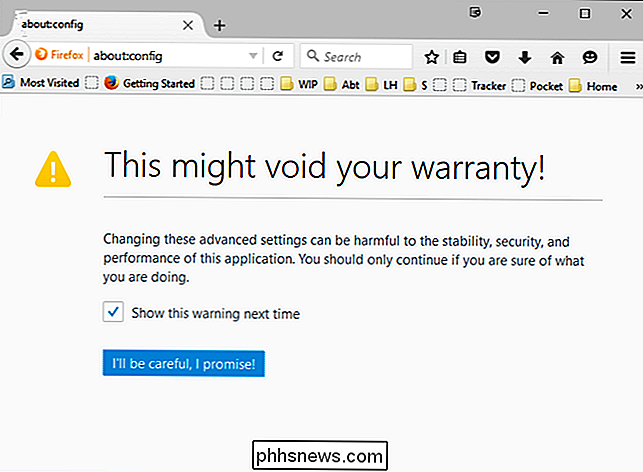
Søg efterdom.event.clipboardevents.enabled i søgefeltet. Det er den eneste mulighed, når du skriver "dom.event.cl":
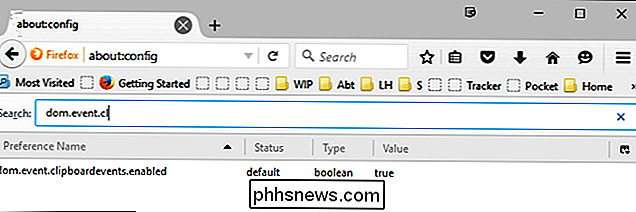
Dobbeltklik på indstillingen for at ændre værdien fra "true" til "false".
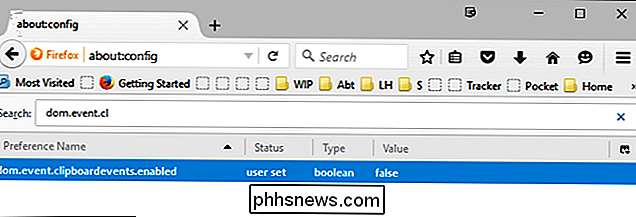
Nu kan websites ikke rodne med dit udklipsholder eller bloker din evne til at kopiere og indsætte.
Det er forfærdeligt, at vi skal springe igennem hoops for nemt at bruge vores lange adgangskoder på mange websteder, men i det mindste tager det kun et par minutter at rette op på denne frustration.

Sådan opretter du forældrekontrol i Netflix
Netflix har masser af indhold, men ikke alt er egnet til yngre seere. Populære shows, der er blevet synonymt med tjenesten som House of Cards og Orange er den nye sort indeholder meget modent indhold. Du kan muligvis oprette et sæt forældrekontrol for at forhindre, at børn i huset starter nogle shows, som du ikke godkender på forhånd.

Chancerne er, hvis du har fundet denne artikel via søgeforespørgsel, ved du præcis, hvad vanskelåsningen er, og du ' være klar til at slippe af med det. For at bringe alle andre op til hastighed: Problemlåsen er en funktion introduceret i Minecraft 1.8, som giver spillere mulighed for permanent at låse vanskelighederne for et non-cheat-aktiveret overlevelsesspil.



